こんにちは。
新型コロナの影響で自宅自粛を余儀なくされている現在。
楽しみが減りましたよね…。
GW(ゴールデンウィーク)も頑張って自粛が今年のテーマです。
友人や家族に会いたい。
そこで進められているのが、オンライン宅飲みです。
この記事では、オンライン宅飲みにおすすめなアプリと使用方法をまとました。
追記
Googleさんがヤバいアプリを出したので5個目に紹介しています。
そちらも必見です!
スポンサーリンク
おすすめ①オンラインサービス「たくのむ」と使用方法
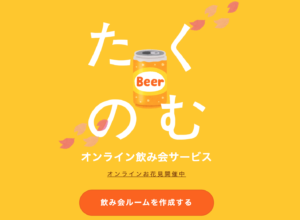
サイトへアクセスして、パソコンやスマホからURLを発行するだけで気軽に複数でビデオ通話が出来るツールです。
基本無料
7人まで無料でビデオ通話可能
※現在は新型コロナウイルスの影響で最大12人まで無料での使用可能
使い方もシンプル!
「たくのむ」へアクセス。
※クリックで飛びます

「宅飲みルームを作成する」をクリック。

宅飲み時間を決めることが出来ます。
- 時間は10分〜4時間50分まで。
- 時間を指定せず無制限でのルーム作成も可能。
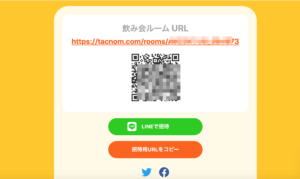
はい!簡単にルームが完成しました。
あとは、宅飲みメンバーにURLを渡すだけ!
めちゃ簡単ですねw
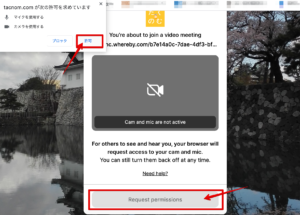
URLを開いたら「Request permissions」をクリック。
マイク・カメラの許可ををすれば部屋に入れます。
パソコンもスマホも操作は同じです。
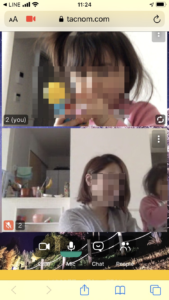
スマホだと人数が増えたら見にくいかなぁ−。
4人〜5人までならいいと思いました。
パソコンなら大人数も大丈夫ですが、そもそも飲み会に10人以上で参加しても話すのは、常時せいぜい4・5人ですよね。
という点から、この無料オンラインサービスは十分ですね。
早速「たくのむ」はじめて見る↓
スポンサーリンク
おすすめ②アプリ・オンラインツール「Zoom」
実はZoom飲み会参加させてもらいました!初めてのZoom飲み会がこんなに豪華なメンバーでした!むつみ荘の恩恵です!本当に興奮しすぎて終わってから2時間は寝れませんでした😭また是非誘ってください🙇#annkw pic.twitter.com/KJ6zwwob19
— 三浦一馬 シイナ (@shiinakazuma) April 25, 2020
- 多彩な機能性
- セキュリティーの安全性
- 速度の安定性
がすべて揃っているZoomは今やオンライン宅飲みを含め。
- 会議通話
- セミナー
などでも用いられているアプリ・オンラインツール。
有料会員なら最大1000名参加を行える会議通話が可能です。
個人で使用するなら、無料会員で十分ですが、1つだけ不十分なのが時間制限です。
<無料会員>
アプリインストールが必要
主催の会議は100人まで参加可能。
参加者とのウェブ会議通話は3人以上で行えるのが40分まで。
要するに、無料会員はオンライン宅飲みで3人以上で行う場合は、40分までしか行えないです。
更に、オンライン宅飲みへ参加する人は事前に「Zoom」のインストールを行っておく必要があります。
スマホもパソコンも同様です。
大人数を集めて機能も揃ったZoomでオンライン宅飲みを行う場合は有料会員になる必要があります。
<有料会員>
■プロ会員
月額:2000円
主催のウェブ会議は300人まで参加可能。
参加者とのウェブ会議通話は24時間まで無料
会議通話の録音・録画がスマホやタブレットからも可能。クラウド上へ保存が可能になる
共同ホスト機能追加
投票機能追加
■ビジネス会員
月額:2700円
■企業プラン
月額:2700円
ビジネスプランなどは、企業に適したないようなので宅飲みには必要ないと思いますので省きますね!
気になる方はHPを御覧ください。
わざわざ宅飲みで有料会員まではしたくない。
という方は向かないかもしれませんが、1対1で行う場合や40分おきにチャットルームを作成するのが面倒で無ければ活用するのにおすすめです。
スポンサーリンク
おすすめ③アプリ「Skype」

パソコンやスマホにアプリを入れてアカウントを作成することで通話を行えることが出来るツールです。
- オンライン上の電話
- 会議通話向け
Zoomは、会議やビジネス向けですが、Skypeは会話向けなのでおすすめ!
<基本無料>
Skypeへ個人アカウントを作成する必要がある。
※参加者もアカウント作成が必須
通話機能参加は最大50人まで通話に入れる。
ビデオ通話は10人まで可能。
画面共有可能。
<有料>
Skypeから有料で固定電話へかけることも可能。
インターネット環境があれば気軽に使うことが出来るSkypeはアプリをインストールして事前にアカウントとログインを行っておけば、会議通話を行う時に着信として相手に知らせることが可能です。
着信に対応しなくても、履歴に残るので後からの参加もできます。
インターネットに疎い方は、アカウント作成が面倒かもしれませんが、一度作ればすっと使えます。
おすすめ④アプリ「Google Duo」
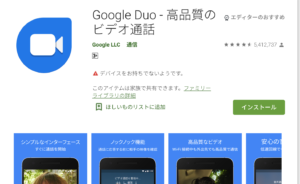
Google DuoはGoogleの提供しているビデオ通話サービス。
音声の遅延が少ないことや、音質が良いもポイントです。
電話番号の入力だけで始められるので導入も簡単にできます。
Google Duoの特徴
同時接続人数=12人
会員登録=不要
電話番号入力で使用が可能
ノックノック機能搭載
ノックノック機能って何?
着信を受けている時に相手の顔が見える機能です。
相手がどんな状態で(テンション)電話をかけてきているのか覗くことが出来きる機能。
アンドロイドはこちら↓
アイフォンはこちら↓
パソコンはGoogleブラウザからログインが可能です。
おすすめアプリ⑤「Google Meet」
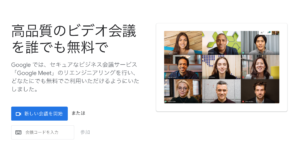
スゴイのが出ましたw
すべて無料で会議通話ができるサービスをGoogleが4月24日からスタートさせました。
内容は、Zoomに似ていますが、基本的にこちらのが安いです。
Googleアカウントでログインを行い、「新しい会議を開始」で直ぐに作成することが出来ます。
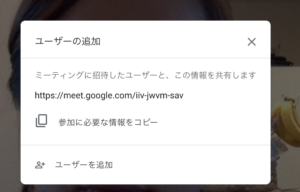
会議を作成後に非公開ならユーザー追加で、参加させるメンバーのメールアドレスを登録する。
他にも、発行URLへクリックしたら参加設定も可能になります。
<アクセス設定方法>
| 非公開 | メールアドレスを追加する事で参加可能 |
| URLを知っているメンバー限定公開 | 発行されたURLを教えることで参加可能 |
| すべてのユーザー公開 | どなたでも参加できる |
様々なデバイスで参加可能
パソコンは勿論、様々なデバイスで参加が可能です。
クリックでダウンロードページへ行きます↓
クリアーな映像と音声
Google Meet はネットワーク速度に応じて設定が自動調整機能がついています。
どこにいても高品質のビデオ通話を行えます。
AI による新たな機能強化により、暗い場所や騒がしい場所でも快適に通話を楽しめるとのこと。
こんな機能が揃ってます
画面を共有
ドキュメント、スライド、スプレッドシートを使ったプレゼンテーションが行える
大規模な会議を主催
会議には内部または外部の参加者を 250 人まで招待可能
関係者全員が参加
参加しているメンバーがすべて参加出来ます
録画機能もあり
主催者がコントロール
上記でも話しましたが、参加を行うメンバーを主催者が設定をして安全に行うこ事ができます。
ライブ配信
視聴がメインのライブ配信は最大10万参加で行うことが出来ます。
2020年9月まで有料版が無料で使える!無料版も◎
出来たばかりの「Google Meet 」はしばらく無料で使えるということ。
料金設定で行える事が変わってきます。
| 無料版 | G Suite Essentials(有料版) 9月30日まで無料 | G Suite Enterprise Essentials(ビジネス向け) | |
| 会議機能 | ◯ | ◯ | ◯ |
| 会議の長さ | 1時間 9月30日まで24時間OK | 300時間 | 300時間 |
| 会議参加人数 | 100人 | 150人 | 250人 |
| 会議回数 | 無制限 | 無制限 | 無制限 |
| ブラウザからの参加 | ◯ | ◯ | ◯ |
| 外部ユーサーの招待 | ◯ | ◯ | ◯ |
| モバイルアプリ | ◯ | ◯ | ◯ |
などですが、宅飲みレベルなら無料版で十分だと思います。
ログインすればいつでも会議通話を作成し、共有することが出来ます。
このサービスが開始で、Zoomはかなりヤバいのではないでしょうか…。
Googleさんさすがです。
音声や映像のクオリティーからみてもこのサービスはかなり良いと言えます。
スポンサーリンク
まとめ
オンライン飲み会!宅飲みにおすすめオンラインサービスとアプリ5選!と使用方法をまとめました。
気軽に宅飲みに使えるのは、ログインなど一切ない「たくのみむ」が一番気軽かもしれません。
ですが、画像の悪さや少しズレる点からすると、新しくスタートしたサービス。
Googlemeetが最強と言えるでしょう。
9月30日までは、気軽に使えるのでGメールアドレスがあればいつでも気軽に始められます。
ご自身にあったオンライン宅飲み方法で楽しめたらと思います。
最後までご覧いただきましてありがとうございました。
スポンサーリンク









